この記事はMX ANYWHERE 3Sのレビュー記事です。
実際に半年くらい使ってみて感じた良いところやイマイチなところをまとめました。
マウスとしては高額ですが、その分満足度も高い製品です。
MX ANYWHERE 3Sについて、こんなことを考えてたりしませんか。
そんな方へ、実際に半年以上使ってみて分かったMX ANYWHERE 3Sの良い点やイマイチな点をまとめたので、よければ参考にしてみてください。
最初に結論を言うと「マウスにしては価格が高い!でも満足度も高い!!」です。
満足度が高い理由は機能性やデザイン、手に持ったときのフィット感が良いことは当然のこと、何といっても静かだから。
クリック音が静かなことに加え、MagSpeedを採用しているのでスクロールホイールを回したときのカチカチ音がまったく無く、オンライン会議中にマウスの操作音を気にする必要もありません。
さらに、それを回す感触も気持ち良い…。
そんなMX ANYWHERE 3Sの良い点とイマイチな点はこんな感じです。
- いろんな場所で使える
- 静かなクリック音
- 1秒間で1,000行スクロール、そして静か
- 最大3台のデバイスにペアリングできる
- USB Type-Cで急速充電
- モードシフトボタンで作業を効率化
- 持ち運びしやすい形状
- マウスの側面に滑り止めがある
- アプリごとにマウスのボタン設定ができる
- 複数PC間で作業できる
- 価格が高い
- Logi Bolt USBレシーバーが別売
- スクロールホイールだけでは横スクロールできない
価格は高いですが良いところもたくさんある、そんなMX ANYWHERE 3Sのレビューをしていきます。
毎日のように長時間パソコンを使っていて、仕事道具にこだわりたい人にとっては投資価値のあるマウスですよ。
MX ANYWHERE 3S パッケージ外観
まずはパッケージの外観です。
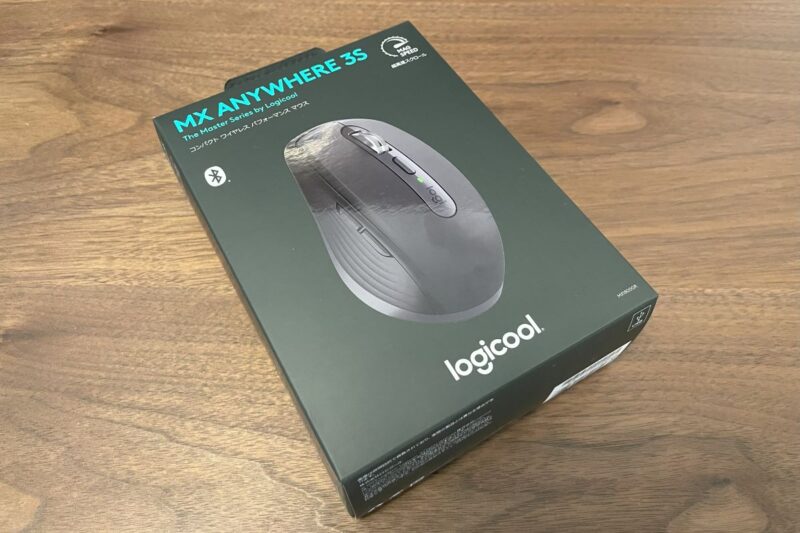
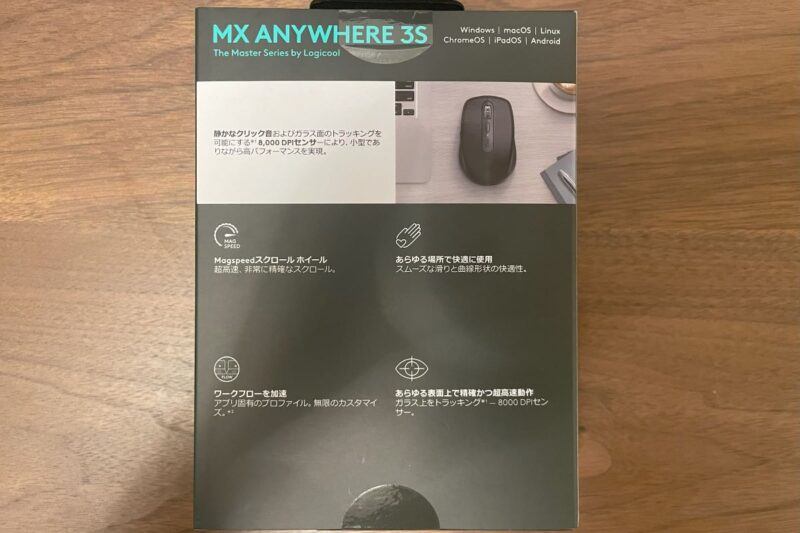
MX ANYWHERE 3S パッケージ内容
次にパッケージの内容物を。
- マウス本体
- USB-C – USB-A 充電ケーブル 約1m
- 保証書

MX ANYWHERE 3S スペック
続いてMX ANYWHERE 3S の仕様です。
| 項目 | 内容 |
|---|---|
| 型番 | MX1800PG(ペールグレー) MX1800GR(グラファイト) |
| 本体サイズ | 縦:100.5mm 横:65.0mm 高さ:34.4mm |
| 重量 | 99 g |
| センサー精度 | 200~8000DPI (50DPI刻みで設定可能) |
| ボタン数 | 6個 (左/右クリック、戻る/進む、 ホイールモードシフト、ミドルクリック) |
| スクロールホイール | MagSpeed |
| 電池 | 充電式 (1回の充電で最長70日間使用可能) |
| 接続方式 | Bluetooth Logi Bolt USB レシーバー(別売) |
| 価格 | 14,500円 (2024年5月時点) |
MX ANYWHERE 3S の良いところ
冒頭にも記載したとおり、MX ANYWHERE 3Sの良いところは以下のとおりです。
- いろんな場所で使える
- 静かなクリック音
- 1秒間で1,000行スクロール、そして静か
- 最大3台のデバイスにペアリングできる
- USB Type-Cで急速充電
- モードシフトボタンで作業を効率化
- 持ち運びしやすい形状
- マウスの側面に滑り止めがある
- アプリごとにマウスのボタン設定ができる
- 複数PC間で作業できる
これらについて、ひとつずつ確認していきます。
いろんな場所で使える
MX ANYWHERE 3Sには8K DPIオプティカルセンサーが搭載されており、あらゆる場所で使用できるとのこと。
試しにデコボコした絨毯の上で使ってみたところ、問題なく使えました。

ガラスの上でも使えますと公式HPにあるので、さらに画面を消したスマホの上で使ってみたら、こちらも普通に使えました。
(ガラステーブルを持っていないのでスマホの画面で代用しました。)

静かなクリック音
マウスをクリックするとMX ANYWHERE 2S は「カチカチ」と甲高い音が鳴りますが、MX ANYWHERE 3S では「ペコペコ」といった低い音になっています。
音質が変わっただけで、だいぶ静かに感じます。
1秒間で1,000行スクロール、そして静か
MagSpeedスクロールホイールのおかげで、スクロールが超高速 & 無音です。

従来のスクロールホイールは、物理的な摩擦でコリコリした抵抗感を生んでいますが、MagSpeedは電磁気で再現しているとのことです。
MX ANYWHERE 3S では物理的な抵抗がないため、スクロールホイールを回した時のカリカリ音が全くありません。
本当に静かです、無音です!
ホイールのコリコリ感を調整できる
Logi Options + でスクロールホイールの抵抗力を調整できます。
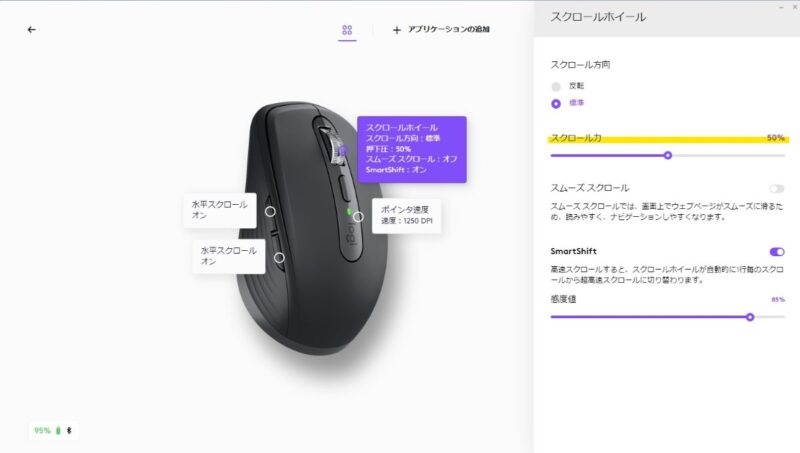
自分のフィーリングにあった抵抗具合に設定できると、気持ちよくて必要もないのにクルクルしたくなります。
SmartShiftで超高速スクロールも気持ちいい
スクロールホイールを一定以上のスピードで回すと、抵抗の無い高速スクロール状態に切り替わります。
「どのくらいの速さでホイールを回すと抵抗が無くなるか」をLogi Options + のSmartShiftの感度値で設定できます。

普通のマウスではスクロールホイールを押し込んで高速スクロール状態にする必要がありますが、MX ANYWHERE 3Sでは押し込みは必要ありません。
これ、地味に楽なのと勝手に切り替わってくれるのが快感なんですよね。
最大3台のデバイスにペアリングできる
Easy-Switch があるので、最大3台のデバイスとペアリングできます。
マウス裏のボタンを押すことで、接続先のデバイスを変更できます。

Logi Options + でペアリング済みのデバイスを確認できます。
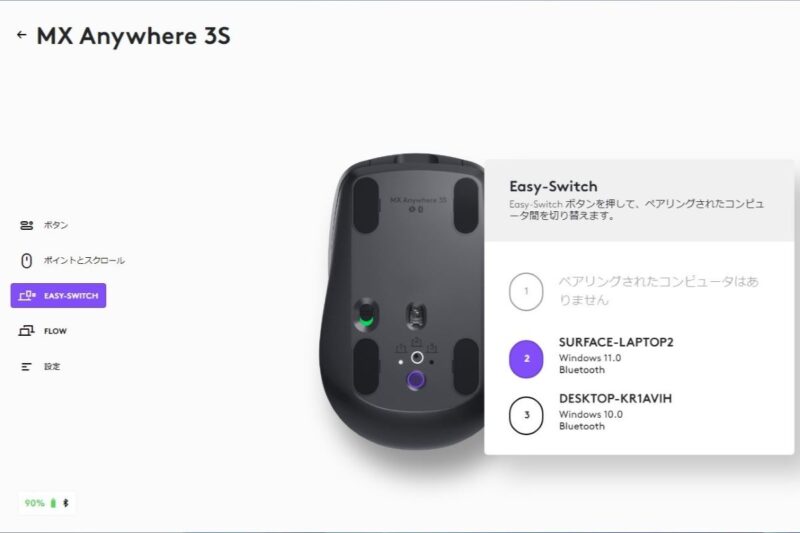
ちなみにiPhoneにペアリングすることもできます。

USB Type-Cで急速充電
充電端子はUSB Type-Cになっています。
最近の機器の充電端子はUSB Type-Cであることが多く、充電ケーブルを共通化できます。

1回のフル充電で最大70日、1分の充電で最大3時間使用することができます。
モードシフトボタンで作業を効率化
モードシフトボタンにお好みの機能を設定することにより、作業を効率化できます。
設定できるものは、以下の通りです。
- Shift ホイールモード
- ミドルボタン
- キーボードショートカット
- ジェスチャー
- タスクビュー
- デスクトップを表示/非表示
実際の設定画面です。
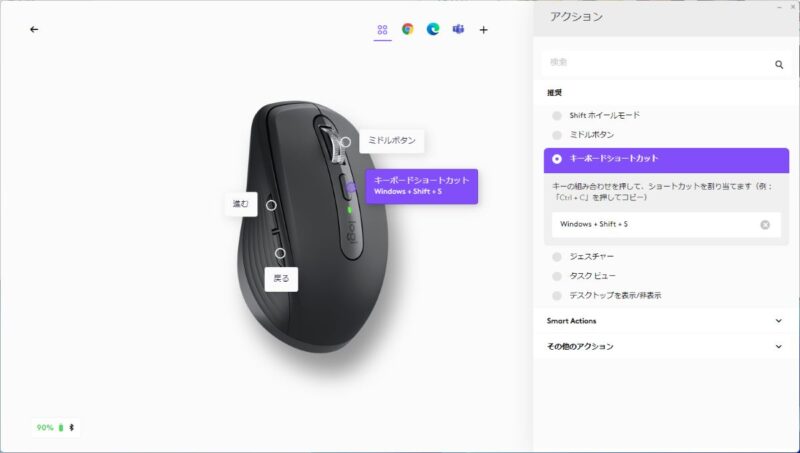
私はWindowsのSnipping Toolを使うことが多いので、「Windows + Shift + s」 を登録しています。
持ち運びしやすい形状
スペック上の本体サイズと重量です。
| 項目 | 内容 |
|---|---|
| 本体サイズ | 縦:100.5mm 横:65.0mm 高さ:34.4mm |
| 重量 | 99 g |
本体サイズ、重量的には持ち運びできそうな感じです。
持ち運びできなくはないサイズですが、基本は据え置きで使う感じですね。
持ち運びメインなら、マイクロソフトのarc mouse みたいのを使う方が良いかと。(値上げしているような気が…)
大きさ測定
本体サイズを実測してみました。
おおむね、仕様と同じ大きさです。






手のひらにすっぽり入るサイズです。


ただ、手の大きい人にとっては少し小さいかもしれません。
会社の後輩はMX MASTER 3S の方がフィットすると言っていました。
重さ測定
本体の重量も測定してみました。
比較のためにMX ANYWHERE 2Sの重量も測定。
- MX ANYWHERE 2S:105.0g
- MX ANYWHERE 3S:93.5g
重量はMX ANYWHERE 2Sより、約11.5g軽くなっています。
たった11.5gですが、実際に手に持ってみるとだいぶ軽く感じます。




スペック上、MX ANYWHERE 3Sの重量は99gで、実測値の方が5.5g軽くなっています。
計りの故障の可能性もあるので、念のため1円玉の重さを測ったら1.0gと表示されたので、本当に93.5gのようです。


マウスの側面に滑り止めがある
マウスの両側面にスリットのような横線の滑り止めが入っています。


スリットのおかげで持ち上げたときに滑りづらくなっており、長時間使用で手汗をかいているときはとても助かります。
アプリごとにマウスのボタン設定ができる
アプリごとにマウスのボタンの挙動を設定できます。
例えば、通常時はサイドボタンを「進む」「戻る」の動作をするように、
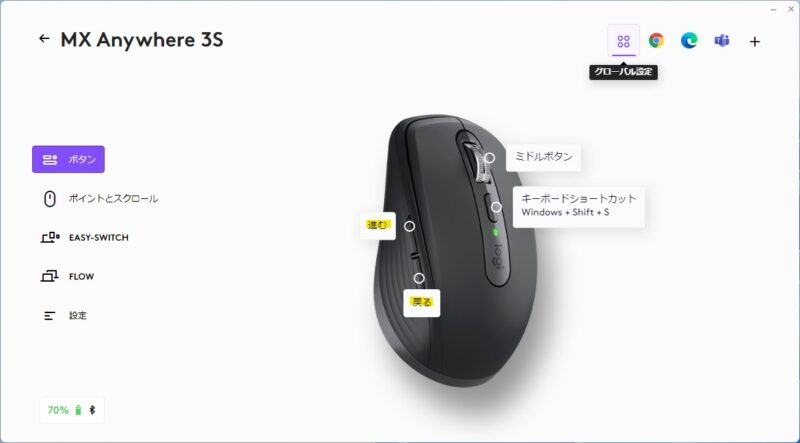
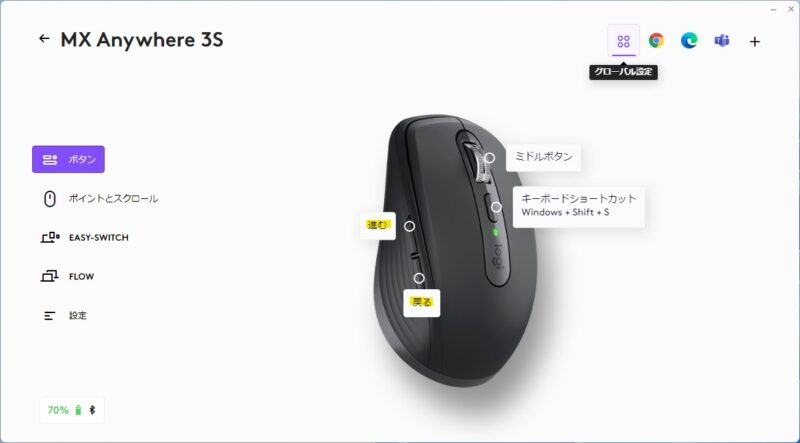
Teamsを使っているときは、「ビデオの開始/停止」「マイクのミュート/ミュート解除」の動作をするように設定にすることができます。
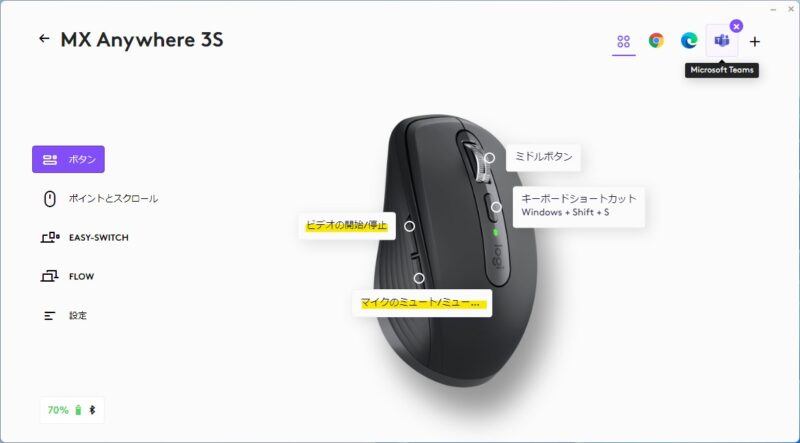
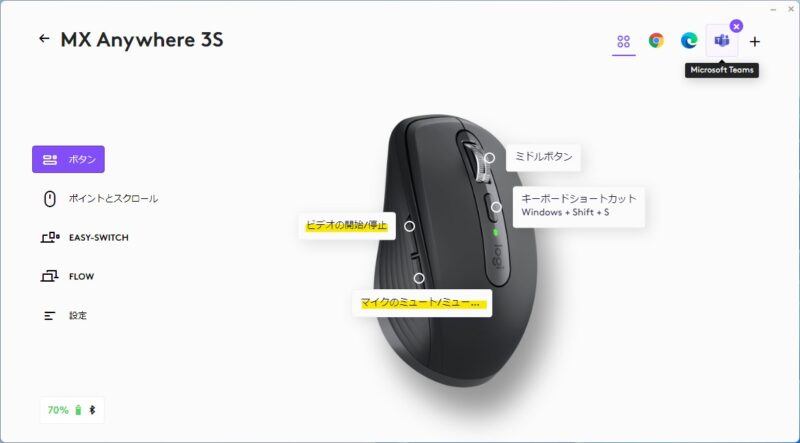
複数PC間で作業できる
Logi Options + をインストールしたPCでFlow機能を使うと、PC間でファイルやテキストデータのコピペができるようになり、ファイル移動する際にUSBメモリなどを使わなくてよくなります。
私の家の環境ではこの機能を試せないので、詳細はこちらをご確認ください。
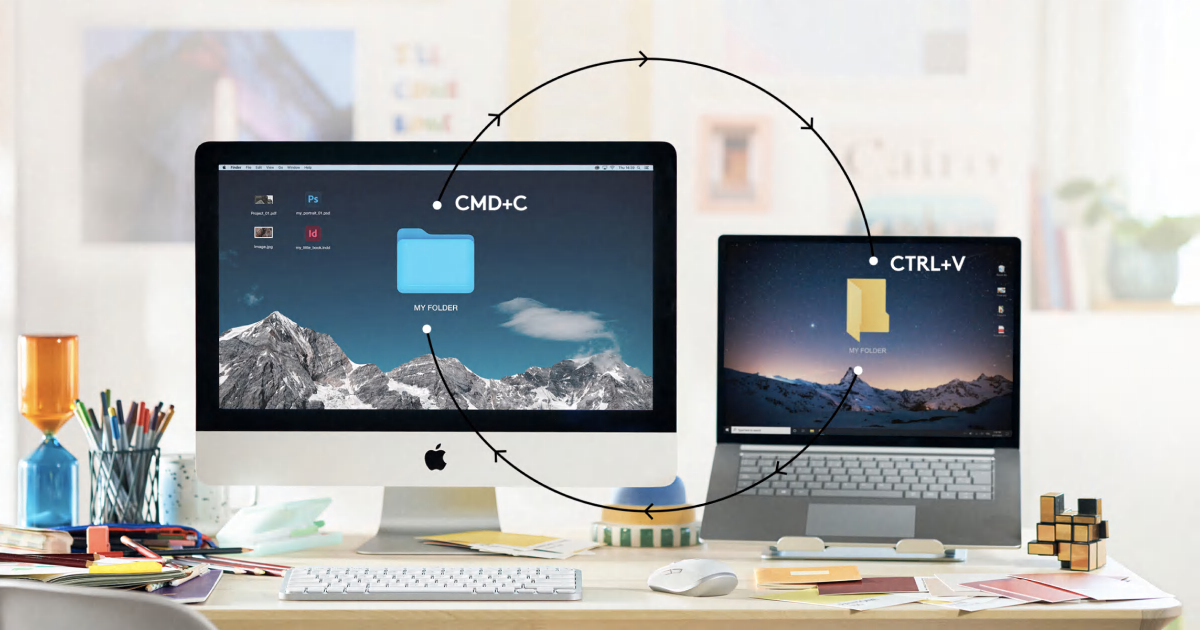
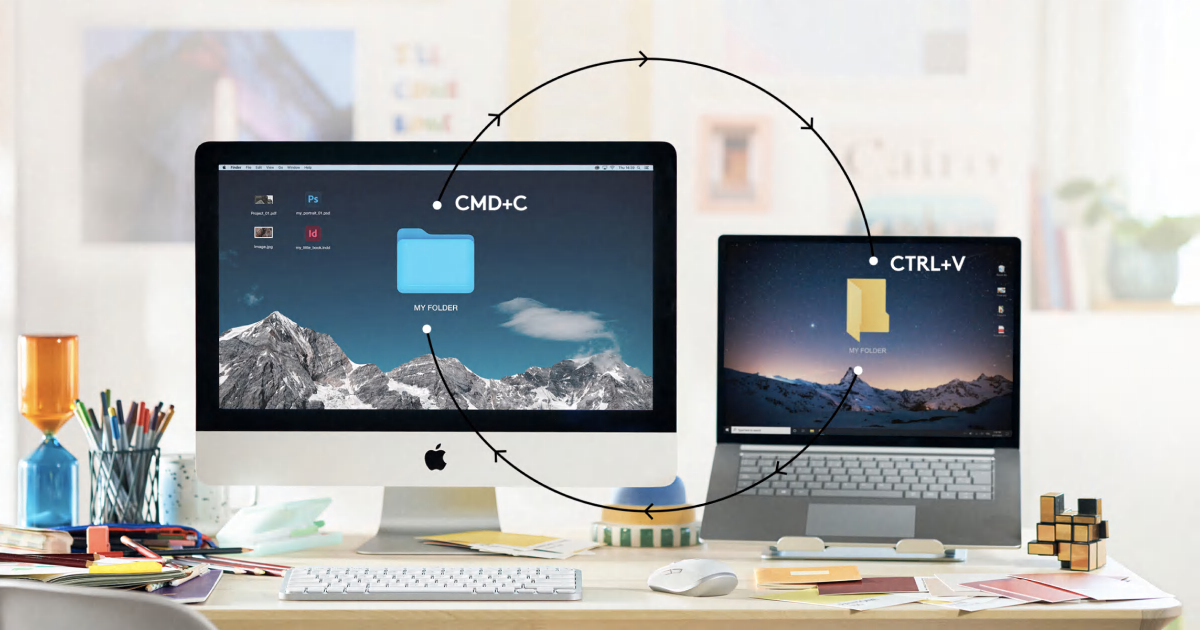
ただし、Flow機能を会社のPCで使う場合はお気を付けください。
私の会社用PCはセキュリティ対策がされているため、Flow機能でのファイル共有はできませんでした。
MX ANYWHERE 3S の気になるところ
MX ANYWHERE 3S の気になった点です。
- 価格が高い
- Logi Bolt USBレシーバーが別売
- スクロールホイールだけでは横スクロールできない
価格が高い
2024年5月時点、公式サイトでの価格は14,500円となっています。
マウスとしては少々高額です。
ですが、毎日使うものなので投資効果は十分あります。
Logi Bolt USBレシーバーが別売
Logi Bolt USBレシーバーが別売です。
Bluetooth接続をできるPCであれば問題ありませんが、そうでない場合は追加購入が必要です。
スクロールホイールだけでは横スクロールできない


MX ANYWHERE 2Sでは、スクロールホイールを左右に押すとExcelなどで横スクロールできたのですが、MX ANYWHERE 3Sでは、サイドボタンを押しながらスクロールホイールを回す必要があります。
慣れるまではちょっと違和感がありました。
MagSpeedの仕組み上、スクロールホイールを横に倒せないのかな?とかってな想像。
MX ANYWHERE 3S レビューまとめ
スクロールホイールがMagSpeedになっていることで回した時の感触が気持ちよく、とても静かで感動しました。
クリック音も静かになっているのでPC作業に集中でき、オンライン会議でも操作音を気にする必要がありません。
価格は2024年5月時点で、14,500円とマウスとしてはちょっと高価だとは思いますが、仕事などで毎日使うのであれば、投資価値はあるのでぜひ使ってみてください。
また、合わせてキーボードも新調するとさらに満足感が上がると思いますので、ご興味があればこちらもご参考にしてください。







コメント